Deck de vapor: como executar jogos de equipamento de jogo da SEGA
Autor : Matthew
Feb 27,2025
Este guia detalha como instalar e utilizar o Emudeck para jogar jogos de equipamento da SEGA Game no seu baralho a vapor, maximizando o desempenho por meio do carregador de deck e ferramentas elétricas.
antes de começar: preparativos essenciais
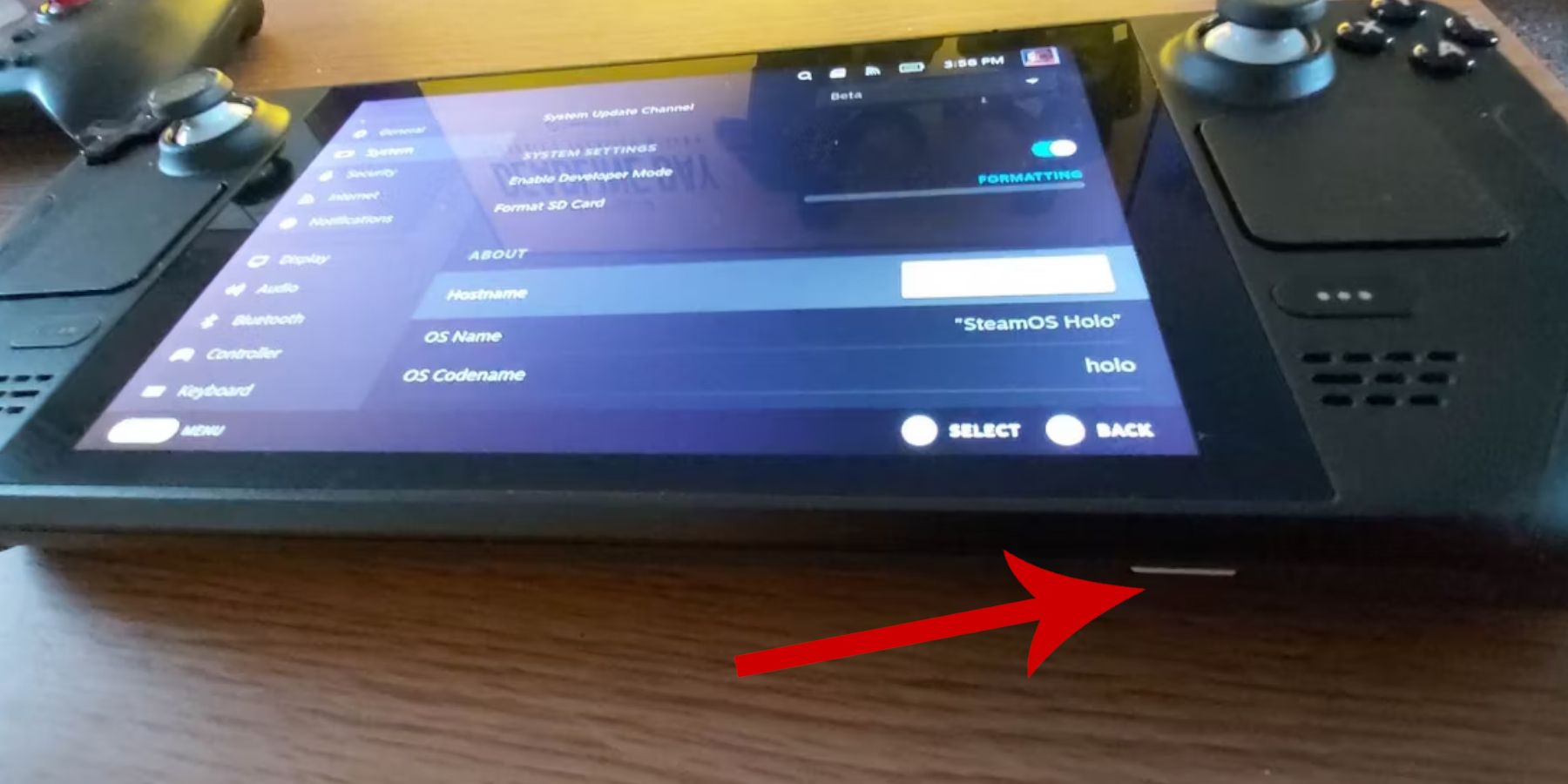 Antes de instalar o Emudeck, verifique se você tomou essas medidas cruciais:
Antes de instalar o Emudeck, verifique se você tomou essas medidas cruciais:
- Ativar modo Desenvolvedor: Access Steam> Sistema> Configurações do sistema e ative o modo Desenvolvedor. Reinicie seu baralho a vapor após ativar a depuração remota do CEF no menu do desenvolvedor.
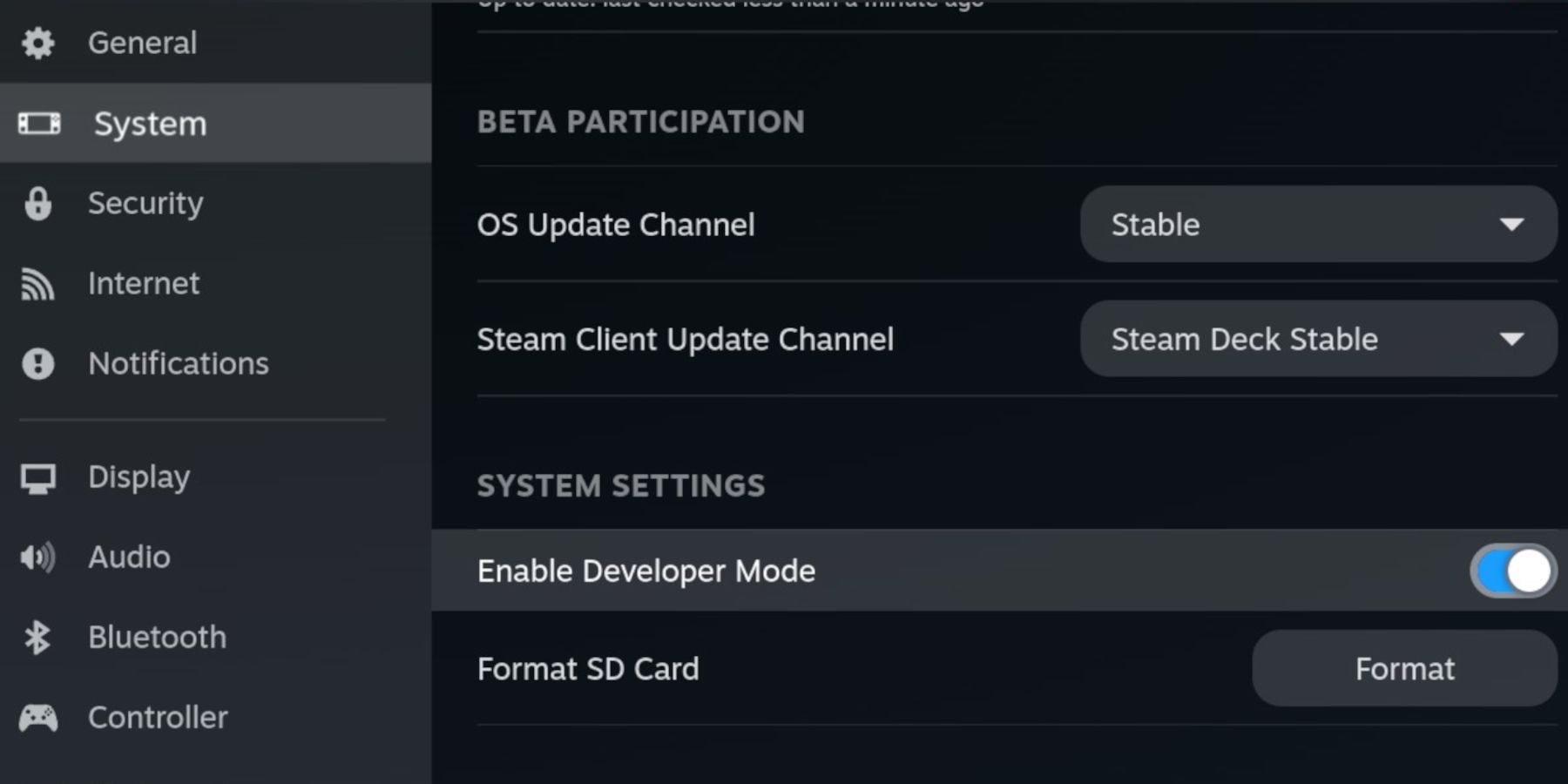
- Equipamento essencial: Um cartão microSD A2 (ou HDD externo conectado por meio de uma doca) é fortemente recomendado para armazenar ROMs e emuladores, mantendo seu SSD interno livre para jogos a vapor. Um teclado e um mouse simplificam significativamente as transferências de arquivos e o gerenciamento de obras de arte. Lembre -se de obter legalmente o seu jogo de equipamentos.
Instalando Emudeck
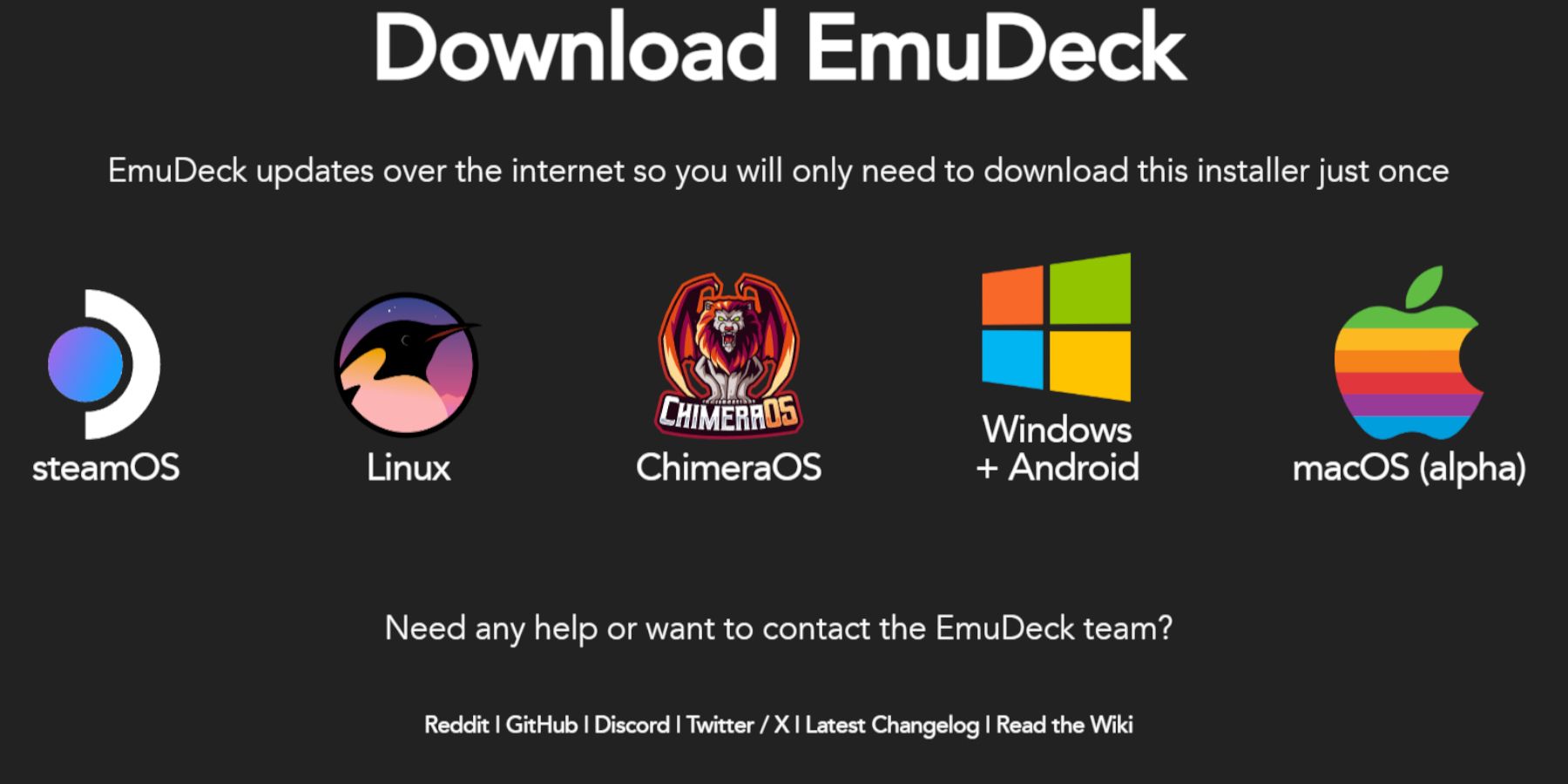 siga estas etapas para instalar o emudeck:
siga estas etapas para instalar o emudeck:
- Mude para o modo de mesa.
- Faça o download do Emudeck de seu site oficial.
- Selecione a versão Steamos e escolha "Instalação personalizada".
- Selecione seu cartão microSD como o local de instalação principal.
- Escolha os emuladores desejados (Retroarch, estação de emulação, gerente de ROM a vapor são recomendados).
- Ative "Salvar automático" e preencha a instalação.
Otimização de configurações de emudeck rápido
Dentro de Emudeck, navegue para configurações rápidas e:
- Verifique se "AutoSave" está ativado.
- Ativar "correspondência do layout do controlador".
- Defina o Sega Classic AR como 4: 3.
- Ligue "LCD Handhelds".
transferindo ROMs e gerenciando com gerente de ROM de vapor
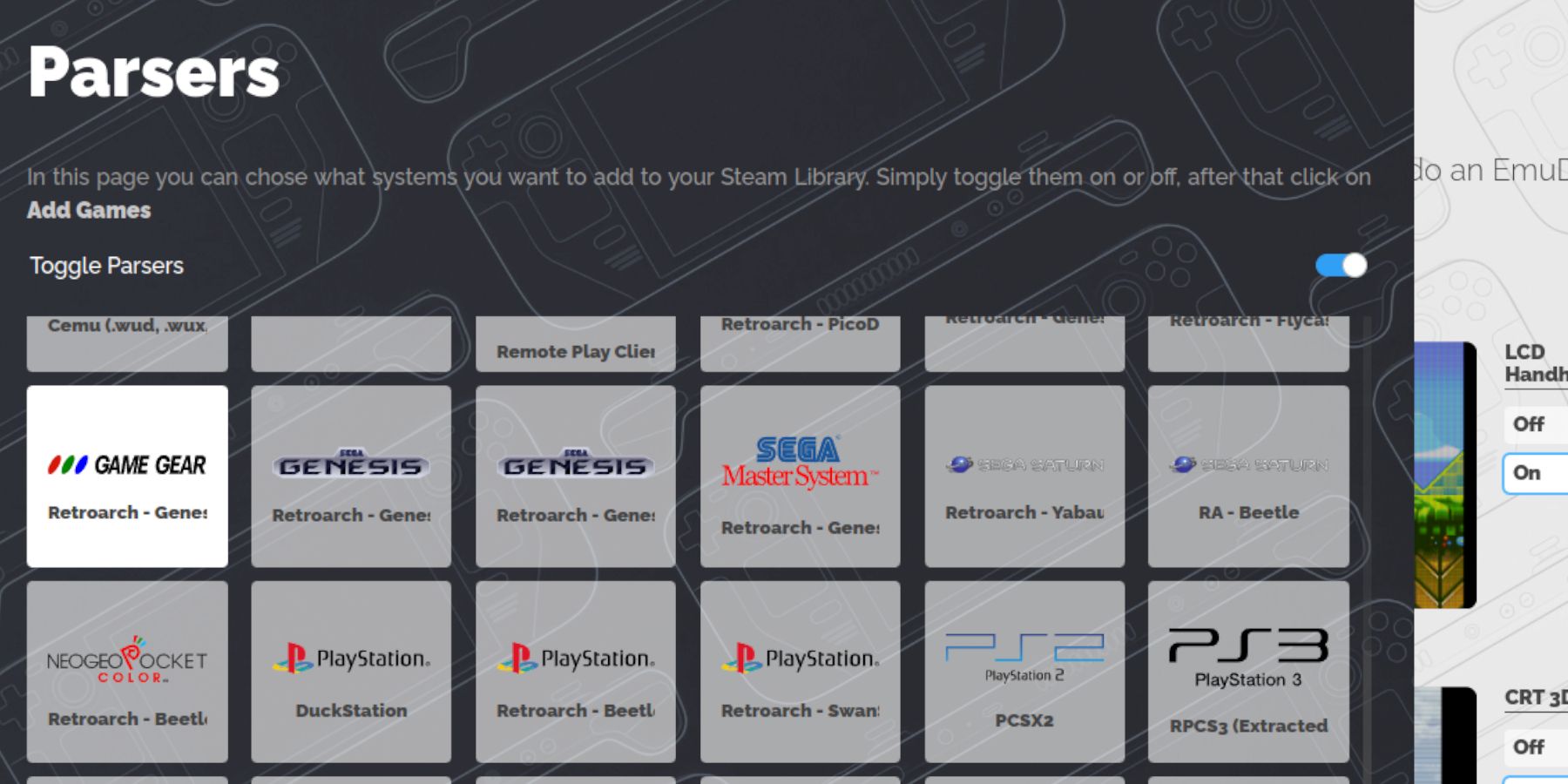 Adicione suas ROMs de equipamento de jogo à biblioteca do convés a vapor:
Adicione suas ROMs de equipamento de jogo à biblioteca do convés a vapor:
- Transfira suas ROMs para o diretório
/emulação/roms/gameGearno seu cartão microSD. - Abra o Emudeck e lance o Steam Rom Manager.
- Siga as instruções na tela, selecionando o equipamento do jogo como o sistema, adicionando seus jogos e analisando-os.
- Verifique se a obra de arte é atribuída corretamente e salve ao vapor.
resolvendo obras de arte ausentes
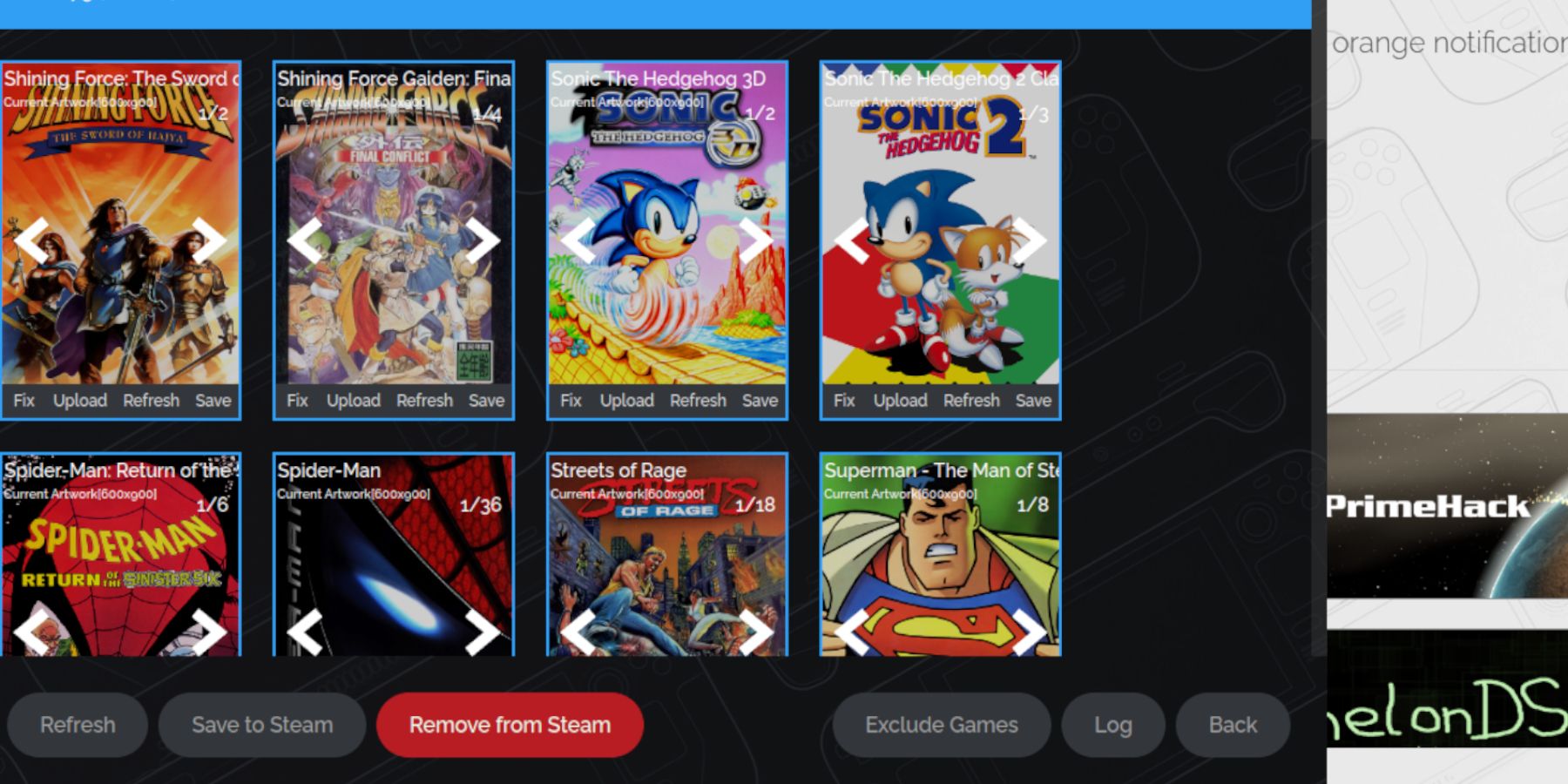 se estiver ausente ou incorreto:
se estiver ausente ou incorreto:
- Use a função "Fix" no Steam ROM Manager, pesquisando pelo título do jogo.
- Remova todos os números que precedem o título do jogo no nome do arquivo ROM, pois isso pode interferir na detecção de obras de arte.
- Carregue manualmente obras de arte ausentes via Steam Rom Manager, salvando a imagem na pasta Pictures do Steam Deck primeiro.
jogando seus jogos
- Mude para o modo de jogo.
- Acesse sua coleção de equipamentos de jogo na biblioteca Steam.
- Selecione um jogo e jogue.
- Ajuste as configurações de desempenho do jogo (botão QAM> Performance) a 60 fps para uma jogabilidade ideal.
aprimorando o desempenho com carregador de deck e ferramentas elétricas
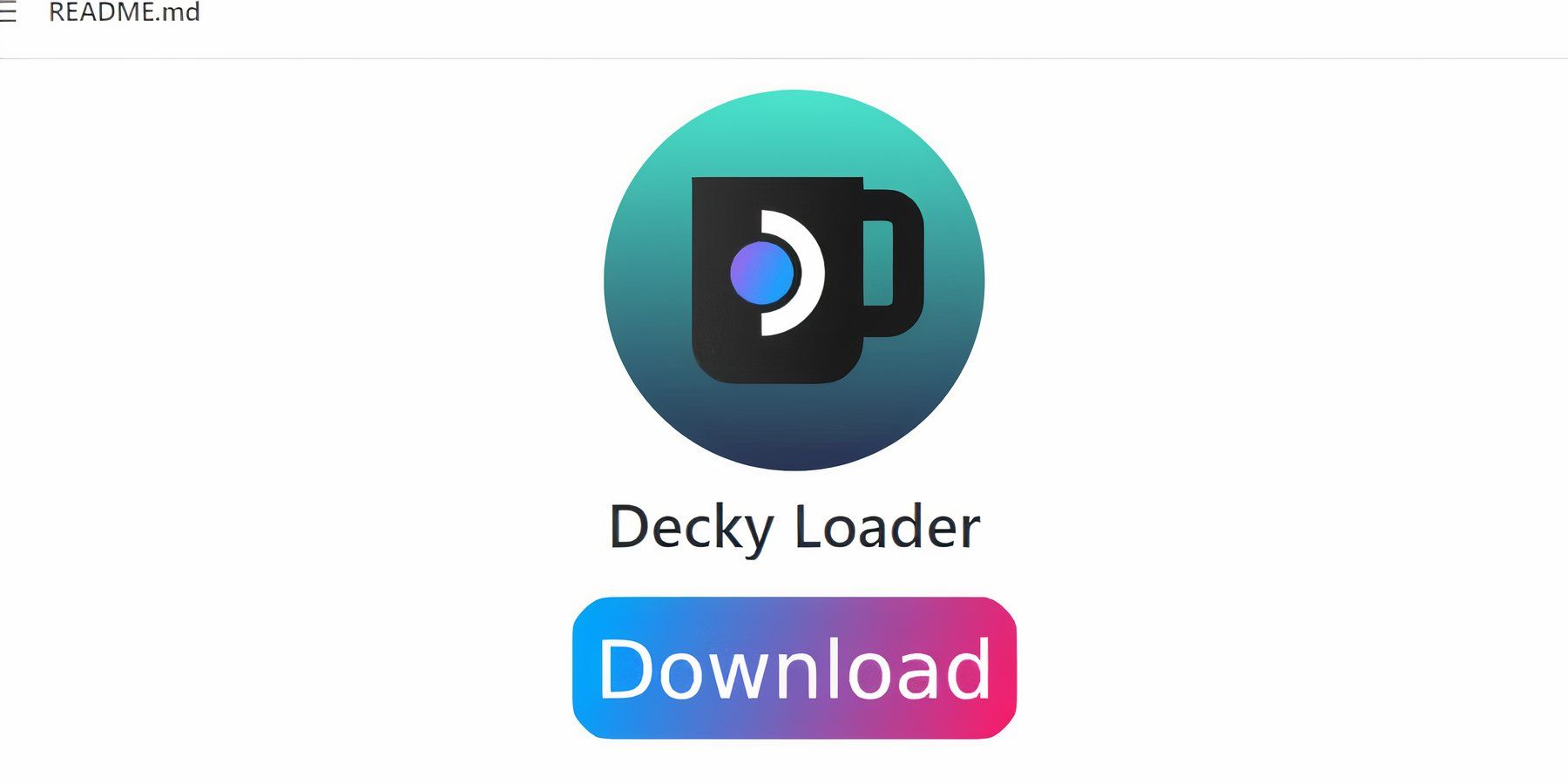 para desempenho aprimorado, instale o carregador de DECKY e o plug -in de ferramentas elétricas:
para desempenho aprimorado, instale o carregador de DECKY e o plug -in de ferramentas elétricas:
- Instale o carregador de DECKY a partir de sua página do GitHub no modo de desktop. Reinicie seu convés a vapor.
- No modo de jogo, acesse a loja de carregadores de Decky através do QAM.
- Instale o plug -in de ferramentas elétricas.
- Configure as ferramentas elétricas (via QAM) desativando o SMTS, definindo threads para 4, ativando o controle manual da GPU (1200 MHz) e usando perfis por jogo.
Restaurando o carregador de decks após uma atualização do convés a vapor
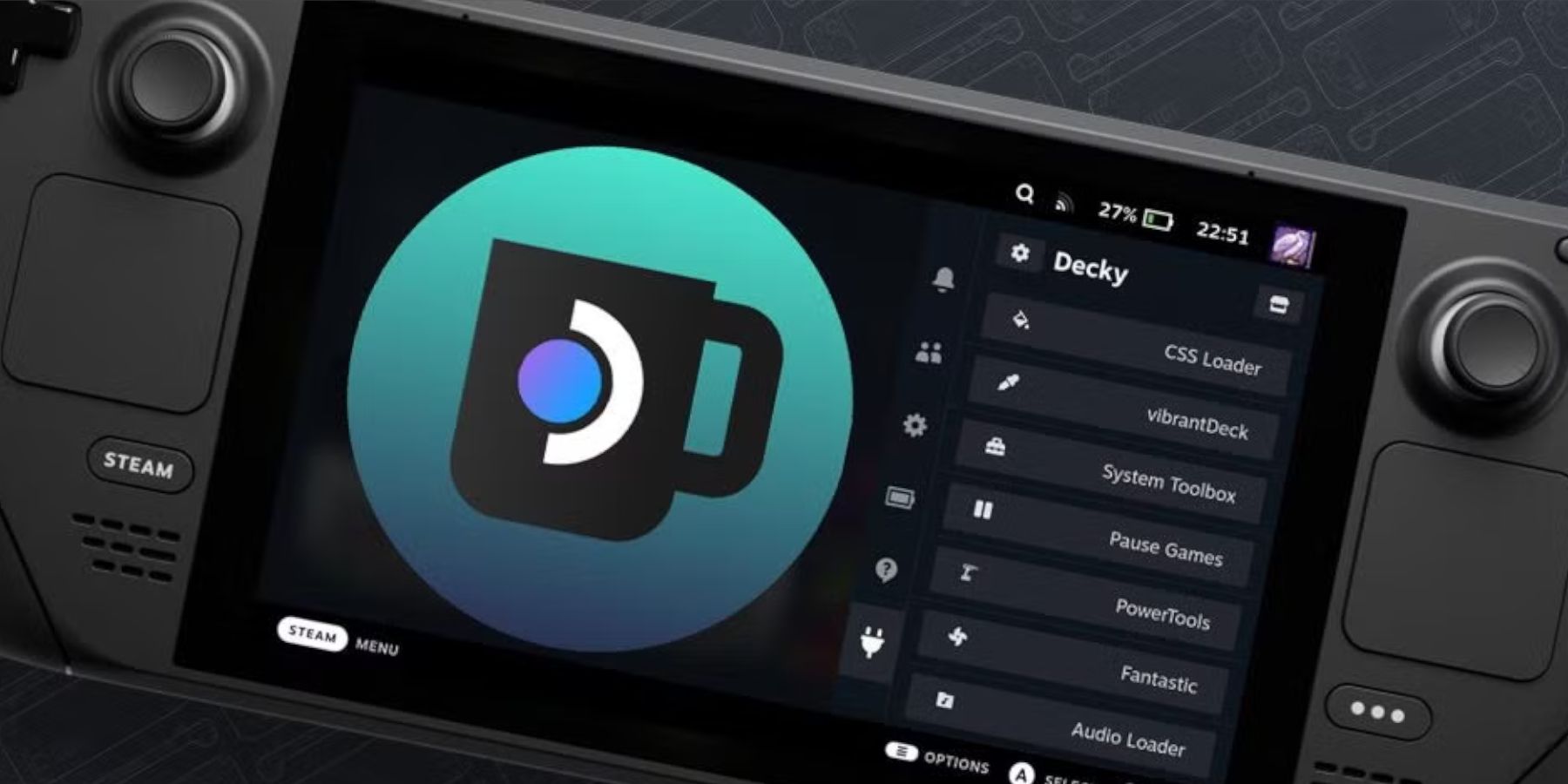 se uma atualização do convés do vapor remover o carregador de decks:
se uma atualização do convés do vapor remover o carregador de decks:
- Mude para o modo de mesa.
- Reinstale o carregador de DECKY da página do GitHub, selecionando "Execute" (não "aberto") para preservar as configurações.
- Reinicie o convés do vapor.
 Aproveite seus jogos de equipamento de jogo no seu baralho a vapor!
Aproveite seus jogos de equipamento de jogo no seu baralho a vapor!
Últimos artigos
-
O Clash Royale finalmente introduziu uma grande atualização para o Dragão Infernal, quase uma década após o seu lançamento inicial. A carta Lendária ígnea agora ostenta capacidades aprimoradas, com a Supercell em parceria com o comediante finlandês IAutor : Natalie Dec 22,2025
-
A série de televisão Harry Potter da HBO atingiu um grande marco no elenco com os seis primeiros papéis oficialmente anunciados. Enquanto os fãs aguardam ansiosamente pelas revelações de Harry, Ron, Hermione e Voldemort, agora sabemos quem vai interpAutor : Gabriel Dec 22,2025
Jogos populares
Principais notícias
- Jogo da fazenda de Spring Valley: janeiro de 2025 Resgate os códigos
- Superstars da WWE juntam-se ao Call of Duty Warzone: Mobile Roster
- Midnight Girl é uma aventura minimalista de apontar e clicar ambientada em Paris nos anos 60, agora aberta para pré-encomendas no celular
- Mobile Legends: Bang Bang – Melhor construção de Lukas
- "Grand Outlaws desencadeia o caos e o crime no lançamento suave do Android"
- A música de videogame supera 100 milhões de fluxos no Spotify
Tópico popular






















